iPhone 14 Pro: Verbraucht das Always-on-Display Akku?
Apples neues iPhone 14 Pro verfügt über ein Always-on-Display, auf dem Sie sehen können, was auf Ihrem Sperrbildschirm angezeigt wird, wenn Ihr Telefon gesperrt ist. Wenn Sie ein Vielnutzer sind, machen Sie sich möglicherweise Sorgen darüber, ob sich AOD beim iPhone 14 Pro auf die Akkulaufzeit auswirkt. Hier erfahren Sie, was Sie über den Stromverbrauch des iPhone 14 Pro AOD Kit wissen müssen.
Android-Telefone verfügen seit einiger Zeit über eine Always-On-Display-Funktion. Sie helfen Ihnen dabei, die Zeit, eingehende Benachrichtigungen und mehr im Auge zu behalten, ohne den Bildschirm Ihres Telefons einzuschalten. Apples iPhone 14 Pro ist das erste iPhone mit AOD, und die Implementierung dieser Funktion durch Apple unterscheidet sich stark von dem, was wir gewohnt sind. Anstatt den gesamten Bildschirm auszuschalten und nur die Uhr und einige Elemente sichtbar zu lassen, dimmt das iPhone 14 Pro einfach den Sperrbildschirm, während Hintergrundbilder und andere Elemente auf dem Sperrbildschirm sichtbar bleiben. Dies hat viele dazu veranlasst, sich zu fragen, ob diese Funktion die Akkulaufzeit verkürzt. Finden wir es heraus!
Wird das Always-on-Display den Akku des iPhone 14 Pro entladen?
Es stimmt, dass das Einschalten des Always-On-Displays den Akku Ihres iPhone 14 Pro oder Pro Max entlädt. Laut Nutzerfeedback ist dieser Batterieverlust nicht offensichtlich, liegt aber etwa zwischen 4 % und 8 %. Apple optimiert den Akkuverbrauch von AOD, indem es die Displayhelligkeit reduziert, den Bildschirm dimmt und die Bildschirmaktualisierungsrate dynamisch reduziert, wenn das iPhone gesperrt ist. All dies kann den Batterieverbrauch von AOD reduzieren, aber die Tatsache, dass zusätzlicher Strom verbraucht wird, wenn der Bildschirm eingeschaltet ist, kann nicht geleugnet werden.
Wenn Sie also eine Reise planen oder an einen Ort gehen, an dem Sie wissen, dass es kaum Steckdosen gibt, ist es möglicherweise eine gute Idee, AOD auf Ihrem iPhone 14 Pro oder Pro Max auszuschalten.
So schalten Sie das Always-On-Display auf dem iPhone 14 Pro und Pro Max aus
Sie können zu den Anzeigeeinstellungen gehen, um AOD auf dem iPhone 14 Pro und Pro Max auszuschalten. So machen Sie es auf Ihrem iPhone.
Öffnen Sie die Einstellungen-App und tippen Sie auf Anzeige & Helligkeit.
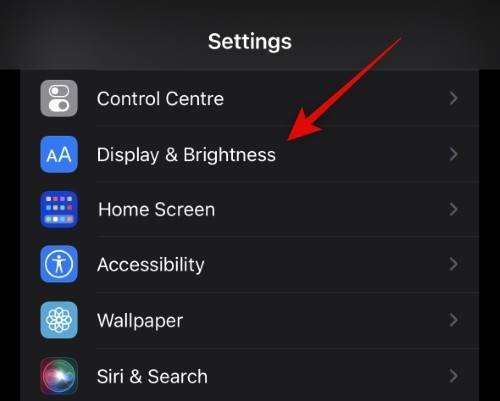
Scrollen Sie nun nach unten, klicken Sie und schalten Sie den Schalter für Always On aus.
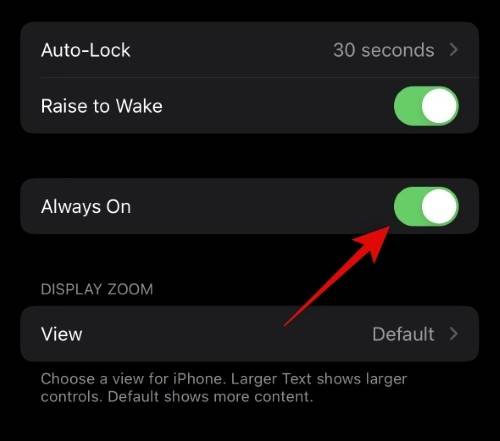
Das ist es! Das Always-on-Display ist jetzt auf Ihrem iPhone deaktiviert. Wenn Sie Ihr iPhone 14 Pro oder Pro Max sperren, wird der Bildschirm vollständig ausgeschaltet.
Das obige ist der detaillierte Inhalt voniPhone 14 Pro: Verbraucht das Always-on-Display Akku?. Für weitere Informationen folgen Sie bitte anderen verwandten Artikeln auf der PHP chinesischen Website!

Heiße KI -Werkzeuge

Undresser.AI Undress
KI-gestützte App zum Erstellen realistischer Aktfotos

AI Clothes Remover
Online-KI-Tool zum Entfernen von Kleidung aus Fotos.

Undress AI Tool
Ausziehbilder kostenlos

Clothoff.io
KI-Kleiderentferner

Video Face Swap
Tauschen Sie Gesichter in jedem Video mühelos mit unserem völlig kostenlosen KI-Gesichtstausch-Tool aus!

Heißer Artikel

Heiße Werkzeuge

Notepad++7.3.1
Einfach zu bedienender und kostenloser Code-Editor

SublimeText3 chinesische Version
Chinesische Version, sehr einfach zu bedienen

Senden Sie Studio 13.0.1
Leistungsstarke integrierte PHP-Entwicklungsumgebung

Dreamweaver CS6
Visuelle Webentwicklungstools

SublimeText3 Mac-Version
Codebearbeitungssoftware auf Gottesniveau (SublimeText3)

Heiße Themen
 1392
1392
 52
52
 Offizielles iPhone 16 Pro und iPhone 16 Pro Max mit neuen Kameras, A18 Pro SoC und größeren Bildschirmen
Sep 10, 2024 am 06:50 AM
Offizielles iPhone 16 Pro und iPhone 16 Pro Max mit neuen Kameras, A18 Pro SoC und größeren Bildschirmen
Sep 10, 2024 am 06:50 AM
Apple hat endlich die Hüllen seiner neuen High-End-iPhone-Modelle entfernt. Das iPhone 16 Pro und das iPhone 16 Pro Max verfügen jetzt über größere Bildschirme im Vergleich zu ihren Gegenstücken der letzten Generation (6,3 Zoll beim Pro, 6,9 Zoll beim Pro Max). Sie erhalten einen verbesserten Apple A1
 Aktivierungssperre für iPhone-Teile in iOS 18 RC entdeckt – möglicherweise Apples jüngster Schlag gegen das Recht auf Reparatur, das unter dem Deckmantel des Benutzerschutzes verkauft wird
Sep 14, 2024 am 06:29 AM
Aktivierungssperre für iPhone-Teile in iOS 18 RC entdeckt – möglicherweise Apples jüngster Schlag gegen das Recht auf Reparatur, das unter dem Deckmantel des Benutzerschutzes verkauft wird
Sep 14, 2024 am 06:29 AM
Anfang des Jahres kündigte Apple an, die Funktion „Aktivierungssperre“ auf iPhone-Komponenten auszuweiten. Dadurch werden einzelne iPhone-Komponenten wie Akku, Display, FaceID-Baugruppe und Kamerahardware effektiv mit einem iCloud-Konto verknüpft.
 Die Aktivierungssperre für iPhone-Teile könnte Apples jüngster Schlag gegen das Recht auf Reparatur sein, das unter dem Deckmantel des Benutzerschutzes verkauft wird
Sep 13, 2024 pm 06:17 PM
Die Aktivierungssperre für iPhone-Teile könnte Apples jüngster Schlag gegen das Recht auf Reparatur sein, das unter dem Deckmantel des Benutzerschutzes verkauft wird
Sep 13, 2024 pm 06:17 PM
Anfang des Jahres kündigte Apple an, die Aktivierungssperre auf iPhone-Komponenten auszuweiten. Dadurch werden einzelne iPhone-Komponenten wie Akku, Display, FaceID-Baugruppe und Kamerahardware effektiv mit einem iCloud-Konto verknüpft.
 Gate.io Trading Platform Offizielle App -Download- und Installationsadresse
Feb 13, 2025 pm 07:33 PM
Gate.io Trading Platform Offizielle App -Download- und Installationsadresse
Feb 13, 2025 pm 07:33 PM
In diesem Artikel werden die Schritte zum Registrieren und Herunterladen der neuesten App auf der offiziellen Website von Gate.io beschrieben. Zunächst wird der Registrierungsprozess eingeführt, einschließlich der Ausgabe der Registrierungsinformationen, der Überprüfung der E -Mail-/Mobiltelefonnummer und dem Ausfüllen der Registrierung. Zweitens wird erläutert, wie Sie die Gate.io -App auf iOS -Geräten und Android -Geräten herunterladen. Schließlich werden Sicherheits-Tipps betont, z. B. die Überprüfung der Authentizität der offiziellen Website, die Ermöglichung von zweistufiger Überprüfung und das Aufmerksamkeit von Phishing-Risiken, um die Sicherheit von Benutzerkonten und -vermögen zu gewährleisten.
 Mehrere iPhone 16 Pro-Benutzer berichten von Problemen mit dem Einfrieren des Touchscreens, die möglicherweise mit der Empfindlichkeit bei der Ablehnung der Handfläche zusammenhängen
Sep 23, 2024 pm 06:18 PM
Mehrere iPhone 16 Pro-Benutzer berichten von Problemen mit dem Einfrieren des Touchscreens, die möglicherweise mit der Empfindlichkeit bei der Ablehnung der Handfläche zusammenhängen
Sep 23, 2024 pm 06:18 PM
Wenn Sie bereits ein Gerät aus der iPhone 16-Reihe von Apple – genauer gesagt das 16 Pro/Pro Max – in die Hände bekommen haben, ist die Wahrscheinlichkeit groß, dass Sie kürzlich ein Problem mit dem Touchscreen hatten. Der Silberstreif am Horizont ist, dass Sie nicht allein sind – Berichte
 Beats erweitert sein Sortiment um Handyhüllen: stellt eine MagSafe-Hülle für die iPhone 16-Serie vor
Sep 11, 2024 pm 03:33 PM
Beats erweitert sein Sortiment um Handyhüllen: stellt eine MagSafe-Hülle für die iPhone 16-Serie vor
Sep 11, 2024 pm 03:33 PM
Beats ist dafür bekannt, Audioprodukte wie Bluetooth-Lautsprecher und -Kopfhörer auf den Markt zu bringen, aber was man am besten als Überraschung bezeichnen kann, hat sich das Apple-Unternehmen auf die Herstellung von Handyhüllen spezialisiert, beginnend mit der iPhone 16-Serie. Das Beats-iPhone
 ANBI App Offizieller Download V2.96.2 Neueste Version Installation Anbi Offizielle Android -Version
Mar 04, 2025 pm 01:06 PM
ANBI App Offizieller Download V2.96.2 Neueste Version Installation Anbi Offizielle Android -Version
Mar 04, 2025 pm 01:06 PM
Binance App Offizielle Installationsschritte: Android muss die offizielle Website besuchen, um den Download -Link zu finden. Wählen Sie die Android -Version zum Herunterladen und Installieren. Alle sollten auf die Vereinbarung über offizielle Kanäle achten.
 Wie löste ich das Problem des Fehlers 'Undefined Array Key '' 'Fehler beim Aufrufen von Alipay EasysDK mithilfe von PHP?
Mar 31, 2025 pm 11:51 PM
Wie löste ich das Problem des Fehlers 'Undefined Array Key '' 'Fehler beim Aufrufen von Alipay EasysDK mithilfe von PHP?
Mar 31, 2025 pm 11:51 PM
Problembeschreibung beim Aufrufen von Alipay EasysDK mithilfe von PHP nach dem Ausfüllen der Parameter gemäß dem offiziellen Code wurde während des Betriebs eine Fehlermeldung gemeldet: "undefiniert ...



